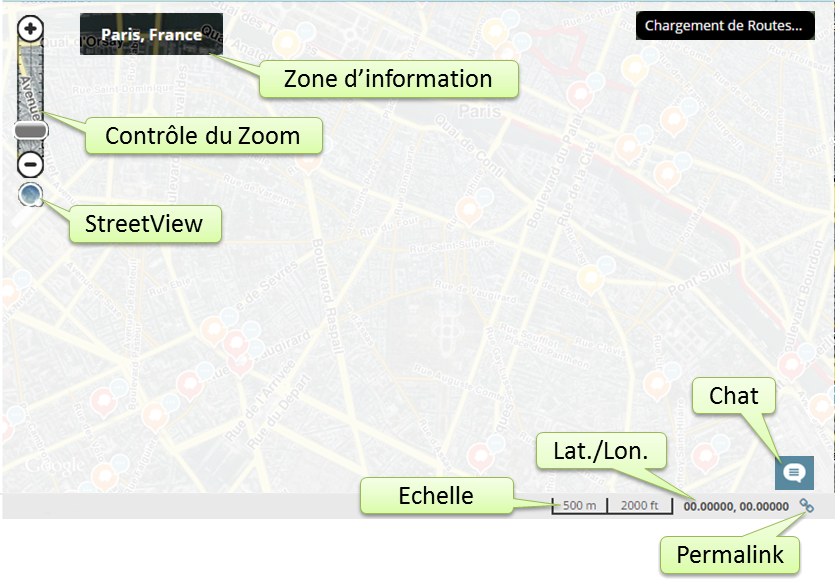Aucun résumé des modifications Balises : mobile edit mobile web edit |
Aucun résumé des modifications Balises : mobile edit mobile web edit |
||
| Ligne 146 : | Ligne 146 : | ||
{{User:Sebiseba/Template:H3|Informations visible avec un/des segment(s) sélectionné(s)}} | {{User:Sebiseba/Template:H3|Informations visible avec un/des segment(s) sélectionné(s)}} | ||
<table style='border: 1px solid #1188cc;'> | |||
<tr style='vertical-align:top; border: 1px solid #1188cc;'><td style='padding:5px;width:290px;'>[[Fichier:FR_detail_segment.png]]</td><td style='padding:5px;'> | |||
Dans la partie gauche de la fenêtre, sous votre nom, se trouve une zone d'information générale contenant des onglets. Lorsque vous sélectionnez un ou plusieurs objets (segment, intersection ou Lieu), cette zone change pour vous permettre l’édition ou la visualisation des informations de ces éléments.<br> | |||
Enfin, certains scripts (utilisables sous forme d'extension Chrome ou Firefox) ajoutent des onglets supplémentaires destinés à la gestion de leurs fonctionnalités propres.<br><br> | |||
Lorsqu’on sélectionne un ou plusieurs objets (segment, intersection, lieu), la Zone d’onglets laisse place aux propriétés de ces objets.<br><br> | |||
En premier lieu, on trouve le nombre d'objets sélectionnés, puis leurs informations. L'image ci-dessus montre les informations visibles lorsqu’un segment est sélectionné.<br><br> | |||
Des détails sur ces paramètres peuvent être trouvés sur dans la rubrique [[6Routes|Les Routes]]</td></tr></table> | |||
{{User:Sebiseba/Template:H2|5. ZONE D'AFFICHAGE DE LA CARTE}} | |||
Dans cette zone se trouve le fond de carte ainsi que tous les objets permettant d'établir la carte Waze, c'est-à-dire : [[6Routes|les segments]], [[10Lieux|les lieux]], [[9Evenements|les événements]] et [[11Autres|divers autres éléments]]. Tous ceux visibles à l'écran sont sélectionnables. Cependant ils ne peuvent être modifiés que si vous avez les droits d'édition nécessaires. | |||
En plus des éléments de carte, se trouvent différents outils : | |||
[[Fichier:Zone_Affichage_Carte.png]] | |||
Version du 27 avril 2020 à 15:01
Utilisateur:Sebiseba/Template:Menu Utilisateur:Sebiseba/Template:Menu
WAZE MAP EDITOR (WME)
Waze Map Editor (WME) est le principal outil de cartographie de Waze. Il s’agit d’une application web qui fonctionne sur les principaux navigateurs internet. On accède à WME en utilisant le lien suivant : Waze Map Editor.
Vous obtenez un écran (ci-dessous) destiné à vous authentifier sur WME afin que les modifications que vous allez entreprendre soient bien associées à vous, sur les zones où vous disposez des droits pour le faire et avec les prérogatives associées à votre rang d’édition.
Les identifiants sont les mêmes que ceux de l’application. Ils vous permettent également de vous connecter au forum.
En dehors des zones de saisies destinées à votre pseudo Waze et votre mot de passe, cet écran d’accueil propose 4 rubriques intéressantes :
2. PRÉSENTATION DE L’INTERFACE WME ![]()

L’interface WME se divise en 3 zones principales :
- La barre d'outils
- La zone d'onglets
- La zone d'affichage de la carte
3. LA BARRE D'OUTILS ![]()
En haut de la fenêtre de l'éditeur se trouve la barre d'outils.
On y trouve dans l’ordre une zone de recherche ainsi que les boutons ou menus : Note de carte, Lieu, Route, [Corbeille], [Défaire], [Refaire] et [Enregistrer]. D'autres outils se trouvent directement sur la carte (voir 2.6).

| Barre de recherche Raccourci clavier pour sélectionner la barre de recherche : F Dans la barre de recherche, on peut entrer une adresse, un pays, une ville, un POI ou une combinaison de tout cela. Après envoi de la requête (en appuyant sur Entrée ou en cliquant sur le bouton Rechercher), vous obtenez une liste de résultats qui sont susceptibles de correspondre à votre recherche et parmi lesquels vous devrez choisir celui qui vous convient (voir l'exemple ci-contre). | |
 | Menu Note de carte Une note de carte, comme son nom l’indique, permet de laisser une annotation sur la carte à l’intention des autres éditeurs. Les notes n’apparaissent donc pas sur la carte de l’appli et ne peuvent pas être recherchées. Attention donc à ne pas confondre avec un Lieu (appelé également Point d’Intérêt ou POI). |
| Menu Lieu Ce menu permet créer un lieu (appelé aussi Point d’Intérêt ou POI). | |
| Menu Route Raccourci clavier pour créer une route : I
| |
| Bouton Corbeille Le bouton Corbeille supprime tout objet sélectionné. Si vous avez sélectionné plusieurs objets (les seuls objets autorisant la suppression multiple étant les segments), une fenêtre de confirmation apparaîtra. | |
| Boutons Défaire et Refaire Défaire : raccourci clavier: Ctrl+Z | |
| Bouton [Enregistrer] Raccourci clavier: Ctrl+S À chaque modification apportée sur un objet de la carte, le compteur sur le bouton s'incrémente de 1 (Image n°1). NOTA : Le compteur correspond au nombre de modifications apportées aux objets de la carte. Par exemple, si vous apportez 5 modifications sur un même objet, le compteur affichera bien 5 mais une seule édition sera comptabilisée sur votre compteur de nombre d’éditions. Lorsque des modifications de la carte ont été faites mais pas encore enregistrées, un passage de la souris sur le bouton permet d’afficher une fenêtre de dialogue affichant la liste des modifications (Image n°2). Lorsque le bouton est pressé (ou le raccourci clavier utilisé), WME enregistre tous les changements effectués. Une fenêtre de dialogue affiche un récapitulatif des modifications enregistrées (Image n°3).
Si une modification est non conforme, un message d’erreur vous donnera un détail du problème rencontré et vous proposera de le corriger. Les éditions conformes sont quant à elles bien enregistrées. À l’issu de l’enregistrement, le bouton se grisera si toutes les modifications ont été prises en compte, dans le cas contraire, le chiffre affiché correspondra aux nombres de modifications incorrectes et à corriger. Dans ce dernier cas le bouton [Défaire] fonctionne. |
Dans la partie gauche de la fenêtre, sous votre nom, se trouve une zone d'information générale contenant des onglets. Lorsque vous sélectionnez un ou plusieurs objets (segment, intersection ou Lieu), cette zone change pour vous permettre l’édition ou la visualisation des informations de ces éléments.
Enfin, certains scripts (utilisables sous forme d'extension Chrome ou Firefox) ajoutent des onglets supplémentaires destinés à la gestion de leurs fonctionnalités propres.
Onglets visibles par défaut
Quand aucun objet n'est sélectionné, seuls 4 onglets sont affichés :
 | Flux On y retrouve une liste d’UR, MP et PUR à traiter sur vos zones d’édition, ainsi que des notifications de messages. |
 | Trajets Ici sont affichés vos derniers trajets. |
 | Zones Les zones sont les étendues où vous avez les droits d’éditions. Elles sont générées en roulant ou en faisant une demande de gestionnaire de zone. |
 | (Paramètres) Paramètres de l’éditeur. C’est ici que l’on y retrouve notamment la langue de l’éditeur et la mise en unité métrique. |
Informations visible avec un/des segment(s) sélectionné(s)
 |
Dans la partie gauche de la fenêtre, sous votre nom, se trouve une zone d'information générale contenant des onglets. Lorsque vous sélectionnez un ou plusieurs objets (segment, intersection ou Lieu), cette zone change pour vous permettre l’édition ou la visualisation des informations de ces éléments. |
5. ZONE D'AFFICHAGE DE LA CARTE ![]()
Dans cette zone se trouve le fond de carte ainsi que tous les objets permettant d'établir la carte Waze, c'est-à-dire : les segments, les lieux, les événements et divers autres éléments. Tous ceux visibles à l'écran sont sélectionnables. Cependant ils ne peuvent être modifiés que si vous avez les droits d'édition nécessaires.
En plus des éléments de carte, se trouvent différents outils :